- Muallif Abigail Brown [email protected].
- Public 2024-01-15 11:30.
- Oxirgi o'zgartirilgan 2025-01-24 12:28.
Nimalarni bilish kerak
- Qatorlarni ajratib koʻrsatish uchun: Shift+ Space. Qo'shimcha qatorlar uchun Yuqoriga yoki Pastga strelkalar.
- Ustunlarni tanlash uchun: Ctrl+ Space. Qo'shimcha ustunlar uchun Chap yoki O'ng strelkalar.
- Varaqdagi har bir katakchani ajratib koʻrsatish uchun: Ctrl+ A
Ushbu maqolada ustun/satr oʻlchamlarini qanday oʻzgartirish, ustunlar/satrlarni yashirish, yangi ustunlar/satrlar kiritish va Excelda katakcha formatlashni qoʻllash, bir qator qulay tezkor tugmalar yordamida tushuntiriladi. Ko'rsatmalar Excel 2019, 2016, 2013, 2010, 2007 uchun amal qiladi; va Microsoft 365 uchun Excel.
Ish varaqidagi butun qatorlarni tanlang
Qatorlarni tanlash uchun yorliqlardan foydalaning
- Ishchi varaqdagi katakchani faol katak qilish uchun uni bosing.
- Klaviaturadagi Shift tugmasini bosing va ushlab turing.
-
Klaviaturadagi Boʻsh joy tugmasini bosing va qoʻyib yuboring.
Shift+Boʻsh joy
- Shift tugmachasini bo'shating.
-
Tanlangan qatordagi barcha katakchalar ajratilgan; qator sarlavhasi bilan.

Image
Qoʻshimcha qatorlarni tanlash uchun yorliqlardan foydalaning
- Klaviaturadagi Shift tugmasini bosing va ushlab turing.
- Tanlangan qatordan yuqori yoki pastdagi qoʻshimcha qatorlarni tanlash uchun klaviaturadagi Tepaga yoki Pastga tugmalaridan foydalaning.
-
Barcha qatorlarni tanlaganingizda Shift tugmachasini bo'shating.
Qatorlarni tanlash uchun sichqonchadan foydalaning
- Sichqoncha koʻrsatkichini satr sarlavhasidagi satr raqami ustiga qoʻying. Sichqoncha koʻrsatkichi oʻng tomonga qaragan qora strelkaga aylanadi.
- Sichqonchaning chap tugmasi bilan bir marta bosing.
Qoʻshimcha qatorlarni tanlash uchun sichqonchadan foydalaning
- Sichqoncha kursorini satr sarlavhasidagi satr raqami ustiga qo'ying.
- Sichqonchaning chap tugmachasini bosing va ushlab turing.
- Istalgan qator sonini tanlash uchun sichqoncha koʻrsatkichini yuqoriga yoki pastga torting.
Ishchi varaqdagi butun ustunlarni tanlang
Ustunlarni tanlash uchun yorliqlardan foydalaning
- Ustundagi ishchi varaq katakchasini ustiga bosing va uni faol katak qiladi.
-
Klaviaturadagi Ctrl tugmasini bosing va ushlab turing.
-
Klaviaturadagi Boʻsh joy tugmasini bosing va qoʻyib yuboring.
Ctrl+Boʻsh joy
- Ctrl tugmachasini bo'shating.
-
Tanlangan ustundagi barcha katakchalar, jumladan, ustun sarlavhasi ajratilgan.

Image
Qoʻshimcha ustunlarni tanlash uchun yorliqlardan foydalaning
Tanlangan ustunning har ikki tomonidagi qoʻshimcha ustunlarni tanlash uchun:
- Klaviaturadagi Shift tugmasini bosing va ushlab turing.
- Ajratilgan ustunning har ikki tomonidagi qoʻshimcha ustunlarni tanlash uchun klaviaturadagi Chap yoki Oʻng strelka tugmalaridan foydalaning.
Ustunlarni tanlash uchun sichqonchadan foydalaning
-
Sichqoncha koʻrsatkichini ustun sarlavhasidagi ustun harfiga qoʻying. Sichqoncha koʻrsatkichi pastga qaragan qora strelkaga aylanadi.
- Sichqonchaning chap tugmasi bilan bir marta bosing.
Qo'shimcha ustunlarni tanlash uchun sichqonchadan foydalaning
- Sichqoncha koʻrsatkichini ustun sarlavhasidagi ustun harfiga qoʻying.
- Sichqonchaning chap tugmachasini bosing va ushlab turing.
- Istalgan qator sonini tanlash uchun sichqoncha koʻrsatkichini chapga yoki oʻngga torting.
Ishchi varaqdagi barcha katakchalarni tanlang
Barcha katakchalarni tanlash uchun yorliqlardan foydalaning
- Atrofdagi kataklarda hech qanday ma'lumot bo'lmagan ishchi varaqning bo'sh maydoniga bosing.
- Klaviaturadagi Ctrl tugmasini bosing va ushlab turing.
-
Klaviaturadagi A harfini bosing va qoldiring.
Ctrl+A
-
Ctrl tugmachasini bo'shating.

Image
Barcha katakchalarni tanlash uchun "Hammasini tanlash" tugmasidan foydalaning
Agar siz klaviaturadan foydalanmaslikni xohlasangiz, ishchi varaqdagi barcha katakchalarni tezda tanlash uchun Hammasini tanlash dan foydalaning.
Yuqoridagi rasmda ko'rsatilganidek, Hammasini tanlash ish varaqining yuqori chap burchagida satr va ustun sarlavhasi birikadigan joyda joylashgan. Joriy varaqdagi barcha katakchalarni tanlash uchun Hammasini tanlash tugmasini bir marta bosing.
Jadvaldagi barcha katakchalarni tanlang
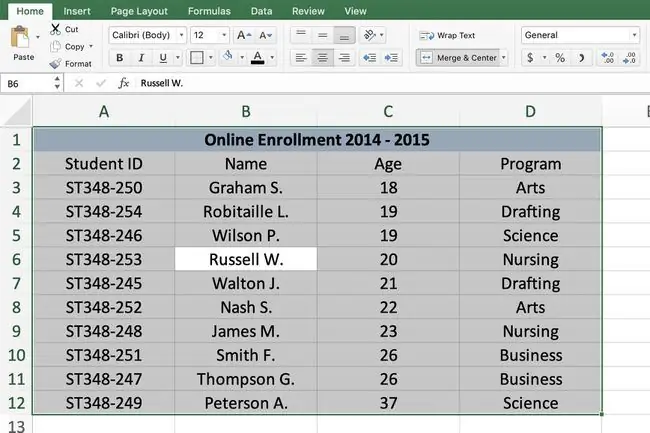
Ishchi varaqdagi ma'lumotlarning formatlanishiga qarab, yuqoridagi yorliqlar yordamida turli hajmdagi ma'lumotlar tanlanadi. Agar faol hujayra bir-biriga yaqin maʼlumotlar oraligʻida joylashgan boʻlsa:
Diapazondagi ma'lumotlarni o'z ichiga olgan barcha katakchalarni tanlash uchun Ctrl+ A tugmasini bosing.
Agar ma'lumotlar diapazoni jadval sifatida formatlangan bo'lsa va ochiladigan menyularni o'z ichiga olgan sarlavha qatoriga ega bo'lsa:
Sarlavha qatorini tanlash uchun Ctrl+ A tugmasini ikkinchi marta bosing.
Tanlangan maydonni keyinchalik ishchi varaqdagi barcha katakchalarni qamrab oladigan qilib kengaytirish mumkin.
Toʻliq ish varagʻini tanlash uchun Ctrl+ A tugmasini uchinchi marta bosing.
Bir nechta ishchi varaqlarni tanlang
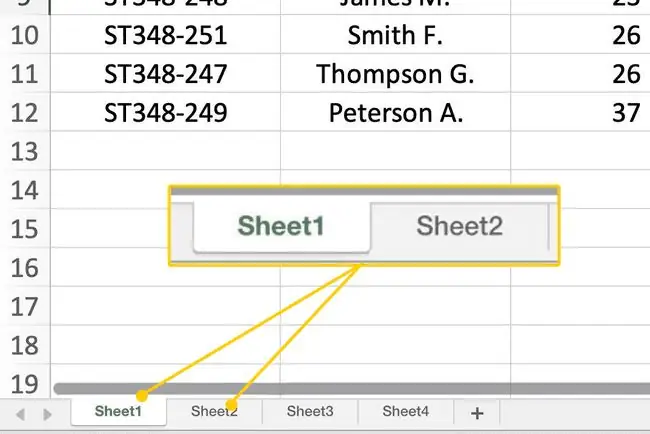
Klaviatura yorligʻi yordamida ish kitobidagi varaqlar oʻrtasida harakatlanishgina emas, balki klaviatura yorligʻi yordamida bir nechta qoʻshni varaqlarni ham tanlashingiz mumkin. Yuqoridagi tugmalar birikmalariga Shift tugmachasini qoʻshish kifoya.
Chapdagi sahifalarni tanlash uchun:
Ctrl+ Shift+ PgUp
Oʻngdagi sahifalarni tanlash uchun:
Ctrl+ Shift+ PgDn
Bir nechta varaqlarni tanlang
Sichqonchani klaviatura tugmalari bilan birga ishlatish faqat klaviaturadan foydalanishdan bitta afzalliklarga ega. Bu sizga qoʻshni boʻlmagan varaqlar bilan bir qatorda qoʻshni varaqlarni ham tanlash imkonini beradi.
Bir nechta ishchi varaqlarni tanlashning mumkin boʻlgan sabablari orasida ish varaqlari yorligʻi rangini oʻzgartirish, bir nechta yangi varaqlar kiritish va muayyan ish varaqlarini yashirish kiradi.
Bir nechta qoʻshni varaqlarni tanlang
- Tanlash uchun bitta varaq yorligʻiga bosing.
- Klaviaturadagi Shift tugmasini bosing va ushlab turing.
- Qoʻshimcha varaq varaqlarini ajratib koʻrsatish uchun ustiga bosing.
Bir nechta qoʻshni boʻlmagan varaqlarni tanlang
- Tanlash uchun bitta varaq sahifasiga bosing.
- Klaviaturadagi Ctrl tugmasini bosing va ushlab turing.
- Qoʻshimcha varaq varaqlarini ajratib koʻrsatish uchun ustiga bosing.






